በኢሜል ለጓደኞች እና ለቤተሰብ ምስሎችን ለማጋራት የፎቶዎች መተግበሪያውን ይጠቀሙ።
ደረጃ
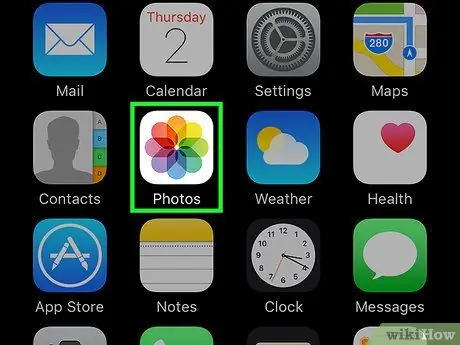
ደረጃ 1. የፎቶዎች መተግበሪያን ለመክፈት በእርስዎ iPhone መነሻ ማያ ገጽ ላይ የፎቶዎች አዶን መታ ያድርጉ።
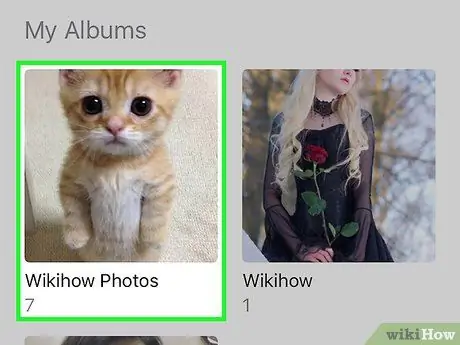
ደረጃ 2. ሊያጋሯቸው የሚፈልጓቸውን ፎቶዎች የያዘውን አልበም መታ ያድርጉ።
እንዲሁም በይነገጽ ታችኛው ክፍል ላይ “የተጋራ” ን መታ ማድረግ ይችላሉ።
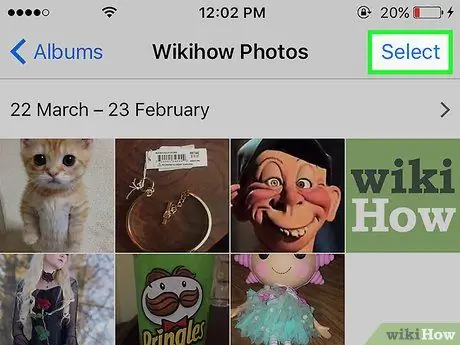
ደረጃ 3. በይነገጽ በላይኛው ቀኝ ጥግ ላይ ያለውን “ምረጥ” ቁልፍን መታ ያድርጉ።
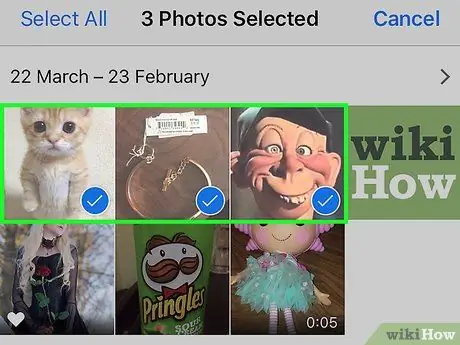
ደረጃ 4. በፎቶው ላይ አመልካች ሳጥን እስኪታይ ድረስ ሊያጋሩት የፈለጉትን እያንዳንዱን ፎቶ መታ ያድርጉ ፣ ከዚያ “አጋራ” ቁልፍን መታ ያድርጉ።
በአንድ ጊዜ እስከ 5 ፎቶዎችን መላክ ይችላሉ።
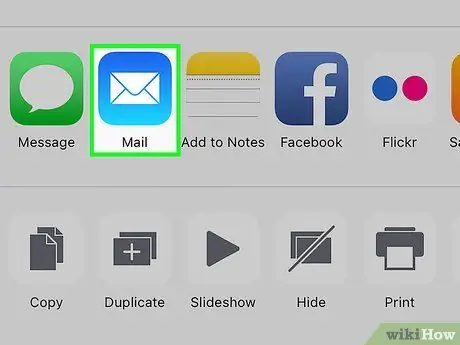
ደረጃ 5. በሚታየው ምናሌ ላይ ሜይልን መታ ያድርጉ።
ያ አማራጭ የማይገኝ ከሆነ በእርስዎ iPhone ላይ የኢሜል መለያ አላዋቀሩ ይሆናል ወይም ከ 5 በላይ ፎቶዎችን መርጠዋል።
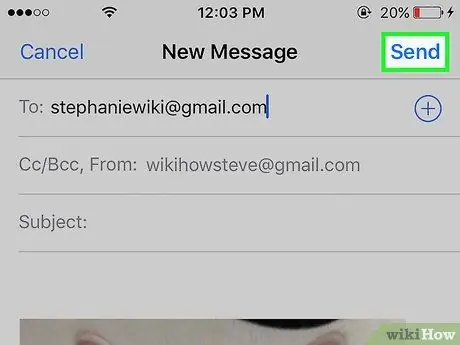
ደረጃ 6. ከተመረጠው የፎቶ አባሪዎ ጋር አዲስ ኢሜል እንደተለመደው ለመላክ ዝግጁ ነው።
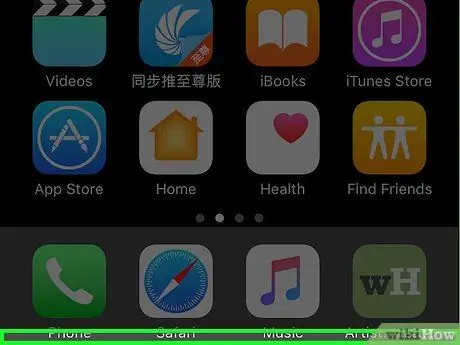
ደረጃ 7. ተከናውኗል።
ጠቃሚ ምክሮች
- ፎቶዎች በፍጥነት መላካቸውን ለማረጋገጥ ፣ ፎቶዎችን በሚላኩበት ጊዜ ፣ የተንቀሳቃሽ ስልክ አውታረ መረብን ከመጠቀም ይልቅ iPhone ን ከ Wi-Fi አውታረ መረብ ጋር ያገናኙት።
- እርስዎ እና ተቀባዩ የ iCloud መለያዎች ካሉዎት እና የፎቶ ዥረት በርተው ከሆነ በፎቶዎች መተግበሪያ ውስጥ የፎቶ ዥረትን መጠቀምም ይችላሉ።







